
Mark Lucas
0
5113
1109
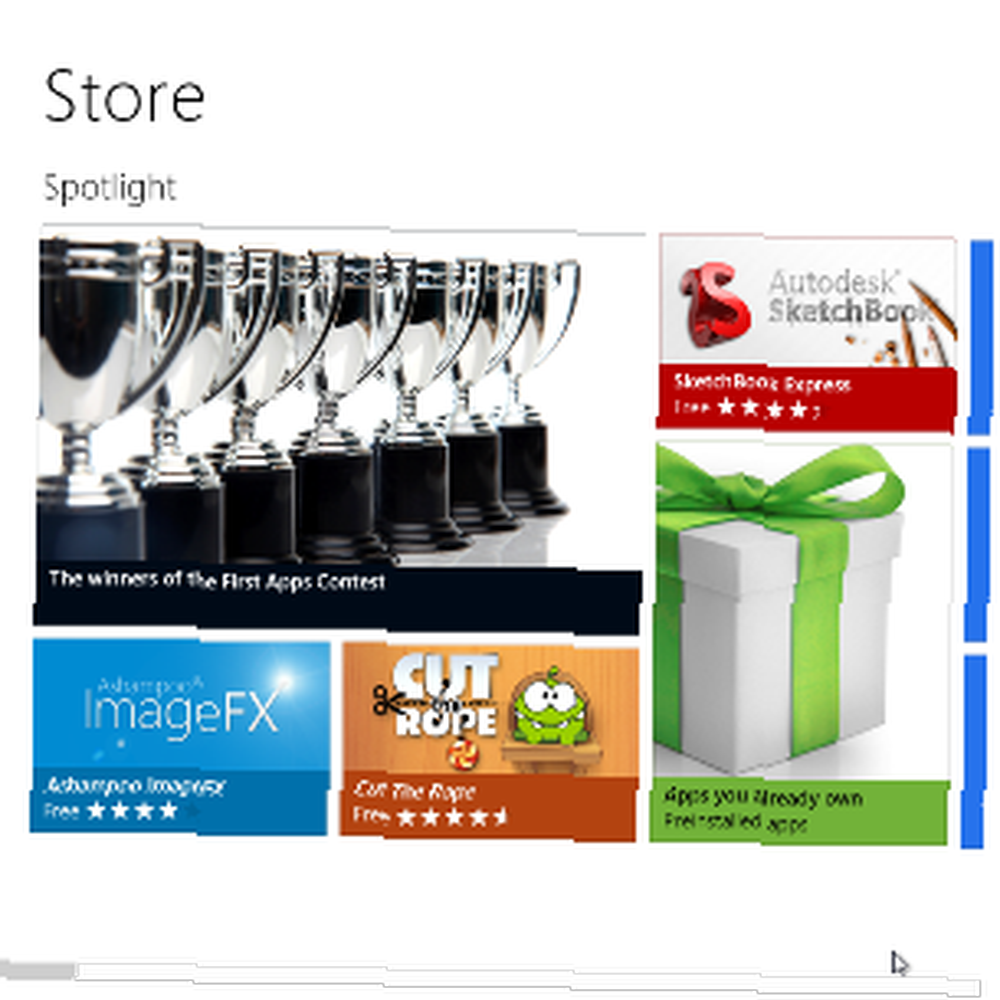 Jedna od ključnih prednosti novog Windows 8 Consumer Preview je dodavanje Windows 8 Store-a, odsutnog iz prethodnog preglednika Windows 8 Developer Preview.
Jedna od ključnih prednosti novog Windows 8 Consumer Preview je dodavanje Windows 8 Store-a, odsutnog iz prethodnog preglednika Windows 8 Developer Preview.
S prisutnošću Trgovine korisnici mogu lako pronaći, automatski preuzeti i instalirati aplikacije bez staromodnog postupka preuzimanja, provjere virusa, pokretanja instalacijskog softvera i provjere svih koraka u instalaciji..
Iako još uvijek postoji mogućnost instaliranja aplikacija i igara tradicionalnom metodom, ovaj novi alat pojednostavljuje postupak omogućavajući brz pristup softveru na zahtjev, na isti način kao što biste mogli instalirati aplikacije na mobilni uređaj.
Dućan
Pristup Trgovini možete ostvariti klikom na ikonu “torba za kupovinu” pločica na početnom zaslonu sustava Windows 8. Ako pločica nije vidljiva, desnom tipkom miša kliknite i odaberite Sve aplikacije, zatim desnom tipkom miša kliknite dućan do igla do početnog zaslona; ovaj se postupak ponavlja kad god želite zalijepiti ili otkopčati bilo koju pločicu.
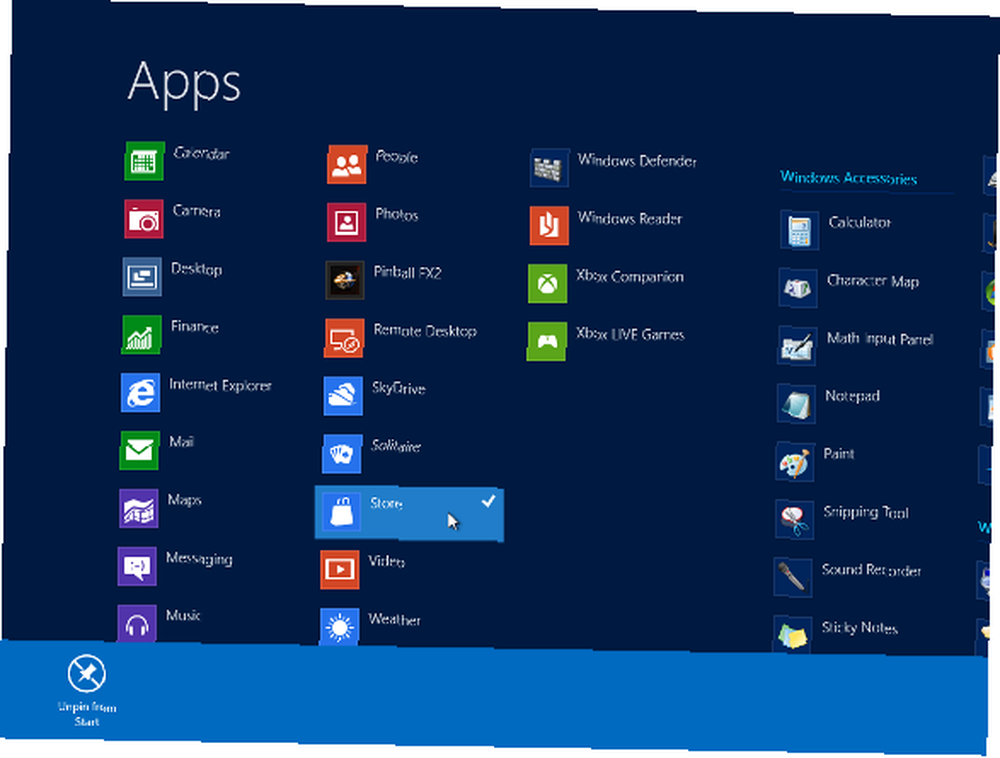
Vratite se na početni zaslon (kliknite gumb za povratak, pritisnite tipku Windows na tipkovnici ili dodirnite donji lijevi kut zaslona) i pokrenite Store. Imajte na umu da je za upotrebu ove značajke potrebna internetska veza.
Uz pokretanje Trgovine možete slobodno pregledavati i instalirati aplikacije. Ako je aplikacija besplatna, tada ćete je moći bez problema preuzeti sve dok imate pridruženi Windows Live račun. Neke aplikacije zahtijevaju plaćanje pa će vam za to biti potrebno imati kreditnu karticu povezanu s vašim Windows Live računom.
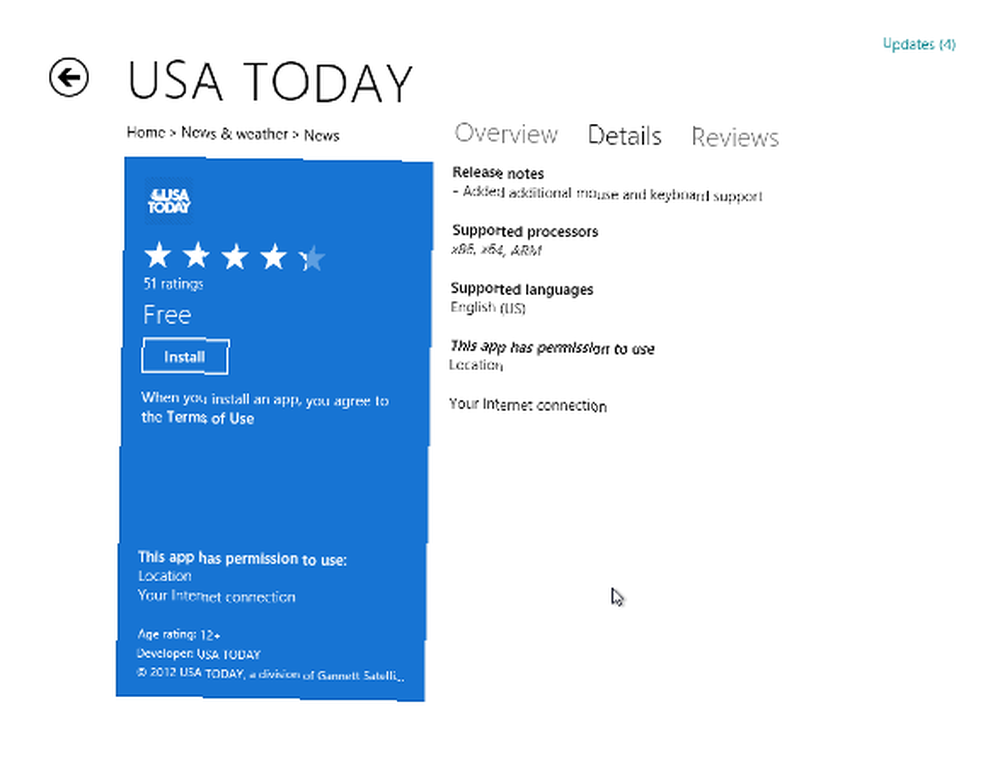
Ako pogledate aplikacije, morate provjeriti nekoliko stvari:
- Prvo pročitajte Pregled da biste vidjeli kako je aplikacija.
- Drugo, pogledajte snimke zaslona.
- Treće, pročitajte zaslon s pojedinostima da biste provjerili je li vaš uređaj prikladan za ovu aplikaciju. Na primjer, ako imate tablet temeljen na ARM-u, trebali biste provjeriti ovaj zaslon kako biste provjerili kompatibilnost aplikacije.
- Četvrto, pročitajte recenzije aplikacija - uvijek je vrijedno potrošiti nekoliko trenutaka da biste utvrdili je li aplikacija prikladna za svrhu, na temelju povratnih informacija drugih korisnika.
Instaliranje softvera u Windows 8 Consumer Preview
Posebno me zanima kako biti u tijeku s vijestima o nekoliko tema, a srećom ima dosta vijesti koje možete odabrati u Windows 8 trgovini.
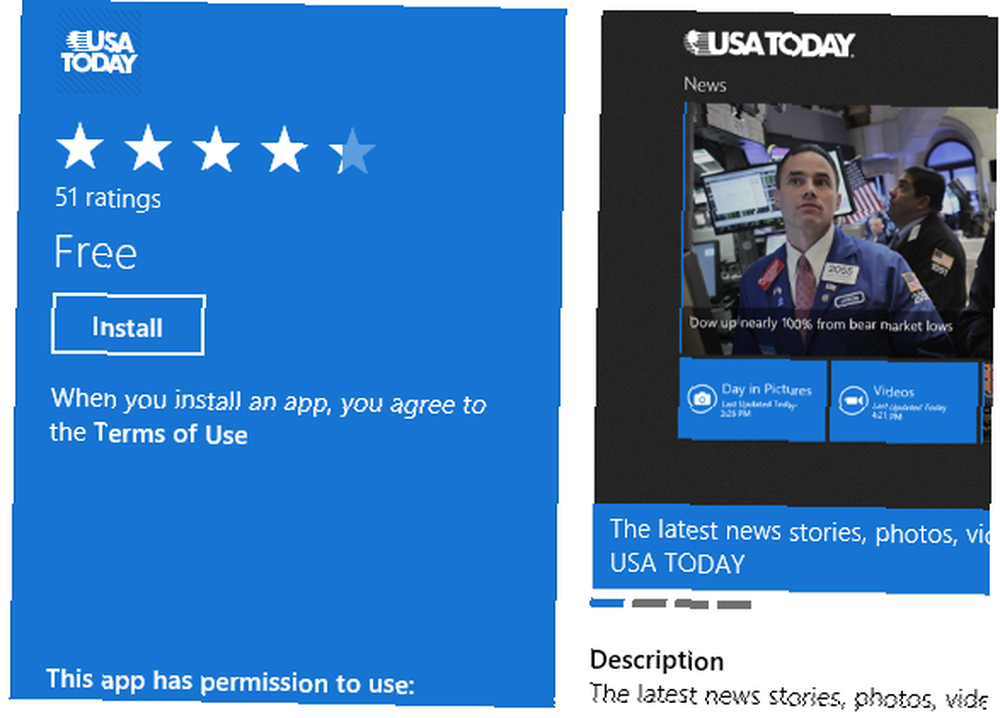
Navedeno u odjeljku Vijesti i vrijeme> Kategorija vijesti je USA Today. Nakon što sam izvršio provjere opisane u četiri koraka, kliknuo sam Instalirati dugme.
Nakon ovog koraka možete se opustiti i opustiti. Ovisno o veličini aplikacije, bit će vam vraćen ravno na zaslon trgovine ili možete pratiti napredak preuzimanja i instalacije aplikacije.
Vratite se na početni zaslon da biste pokrenuli aplikaciju i uživali!
Uklanjanje instaliranih aplikacija iz trgovine
Jednostavno kao dodavanje nove aplikacije iz Windows 8 Store-a, deinstaliranje ih je još jednostavnije.
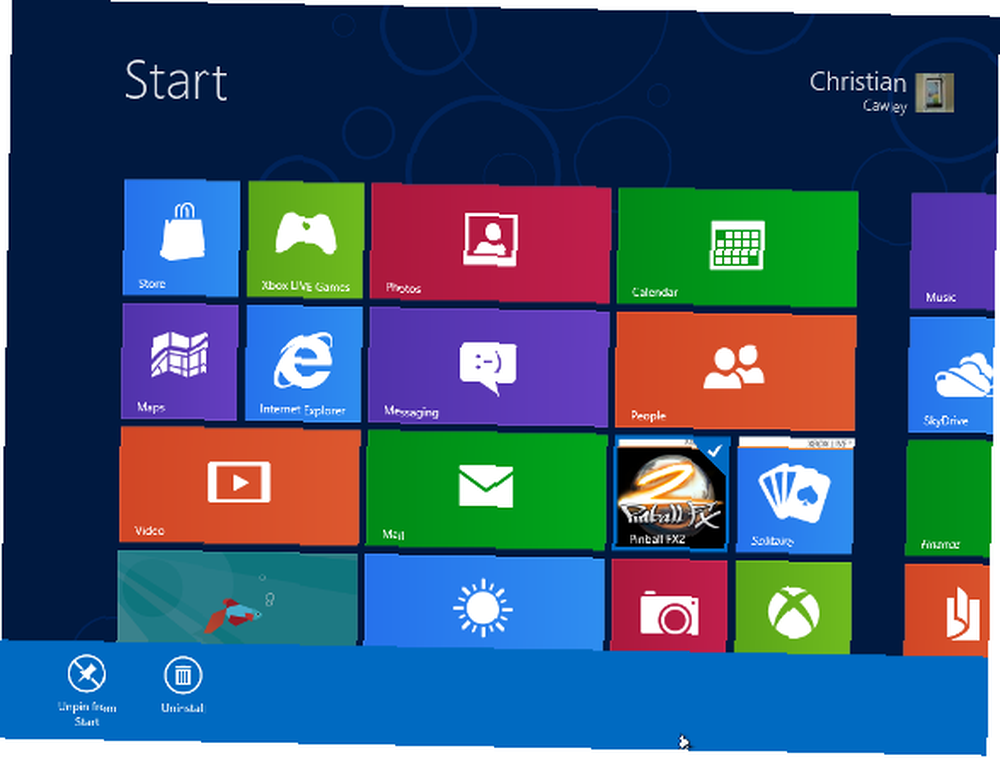
Uklanjanje aplikacija jednostavan je slučaj njihovog pronalaska u Početak zaslon ili Sve aplikacije zaslona, desnim klikom i odabirom desne tipke Uninstall. Proces deinstalacije je automatiziran, baš kao i instalacija, tako da se ne biste trebali baviti nikakvim dodatnim koracima kao što je to slučaj s tradicionalnim, MSI ili EXE postupkom instalacije..
Imajte na umu da ako sve što želite učiniti je otkopčati aplikaciju sa početnog zaslona, jednostavno biste trebali desnom tipkom miša kliknuti i odabrati Otpustite Start.
Tradicionalno rješenje
Možda će vam olakšati spoznaja da je i dalje moguće instalirati i deinstalirati softver s medija za pohranu i preuzimati s web lokacija i digitalnih web lokacija za distribuciju.
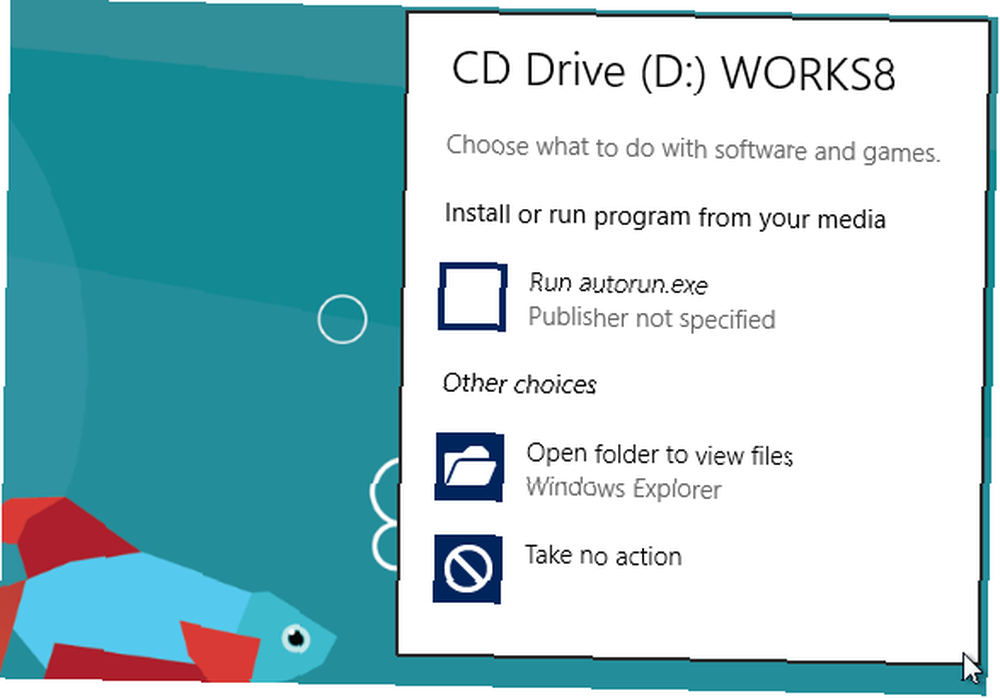
Kad se umetne CD ili DVD, Windows 8 pitaće vas kako želite postupiti. Prelaskom na prikaz radne površine (prva pločica u drugom redu na početnom zaslonu) možete odabrati sadržaj diska ili ga pokrenuti. Ako odlučite pokrenuti disk pod pretpostavkom da se koristi za instaliranje softvera, nastavite kao i obično.
Da biste uklonili instalirane aplikacije na ovaj način, najbrže možete pritisnuti Windows + R i upišite “upravljačka ploča” (bez navodnika) kako biste pristupili zaslonu Programi i značajke i koristili Uninstall opcija.
Windows 8: Spreman za softver!
Kao što vidite, operativni sustav Windows 8 spreman je da ga konfigurirate s omiljenim softverom.
S izborom različitih načina instaliranja aplikacija na Windows 8, uključivanje prodavaonice u stilu mobilnih aplikacija očito je ustupak korisnicima koji su bili impresionirani sličnom značajkom u novijim verzijama Mac OS X. Osim dodira korisničko sučelje optimizirano za zaslon, ovo gura Windows 8 u dinamiku koja je okrenuta prema budućnosti, ali srećom, tradicionalna Desktop ostaje, koliko je stara MS-DOS opcija ostala u sustavu Windows 95.
Vremena su se, međutim, promijenila; Instalacija softvera jednim klikom je zgodna, brza i zadovoljavajuća.











